Tässä blogissa keskitymme tapoihin, joilla voit lisätä GPU-käyttöä PyTorchissa.
Kuinka lisätä GPU-käyttöä PyTorchissa?
On olemassa useita tekniikoita, joilla voidaan lisätä GPU-käyttöä ja varmistaa, että parhaita laitteistoresursseja käytetään monimutkaisten koneoppimismallien käsittelyyn. Nämä taktiikat sisältävät koodin muokkaamisen ja PyTorchin ominaisuuksien hyödyntämisen. Alla on lueteltu joitakin tärkeitä vinkkejä ja temppuja:
- Ladataan tietoja ja eräkokoja
- Vähemmän muistia käyttävät mallit
- PyTorch Lightning
- Säädä suoritusajan asetuksia Google Colabissa
- Tyhjennä välimuisti optimointia varten
Ladataan tietoja ja eräkokoja
' Tietojen latausohjelma ” PyTorchissa käytetään määrittämään prosessoriin ladattavien tietojen spesifikaatiot syväoppimismallin jokaisella eteenpäinsiirrolla. Isompi' erän koko ” dataa vaatii enemmän prosessointitehoa ja lisää käytettävissä olevan GPU:n käyttöä.
Syntaksi Dataloaderin määrittämiseksi tietyllä eräkoolla PyTorchissa mukautetulle muuttujalle on annettu alla:
Increase_GPU_Utilization = DataLoader ( erän_koko = 32 )
Vähemmän muistia käyttävät mallit
Jokainen malliarkkitehtuuri vaatii eri määrän ' muisti ” suorittaakseen optimaalisella tasollaan. Mallit, jotka käyttävät tehokkaasti vähemmän muistia aikayksikköä kohden, pystyvät työskentelemään eräkokojen kanssa, jotka ovat paljon suurempia kuin muut.
PyTorch Lightning
PyTorchilla on pienennetty versio, joka on ' PyTorch Lightning ”. Se on optimoitu salamannopeaa suorituskykyä varten, kuten sen nimestä käy ilmi. Lightning käyttää oletusarvoisesti GPU:ita ja tarjoaa paljon nopeamman käsittelyn koneoppimismalleille. Lightningin suuri etu on se, että käsittelyä voi haitata vakiokoodivaatimusten puuttuminen.
Tuo tarvittavat kirjastot PyTorch-projektiin alla annetulla syntaksilla:
! pip asennus taskulamppu
! pip asennus pytorch - salama
tuonti taskulamppu
tuonti pytorch_lightning
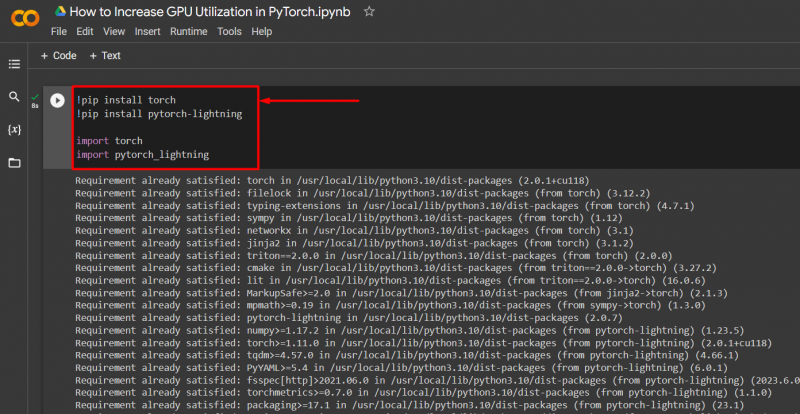
Säädä suoritusajan asetuksia Google Colabissa
Google Colaboratory on pilvi-IDE, joka tarjoaa käyttäjilleen ilmaisen GPU-pääsyn PyTorch-mallien kehittämiseen. Colab-projektit ovat oletusarvoisesti käynnissä suorittimella, mutta asetuksia voidaan muuttaa.
Avaa Colab-muistikirja ja siirry kohtaan ' Suoritusaika ' -vaihtoehto valikkorivillä ja vieritä alas kohtaan ' Muuta suoritusajan asetuksia ':
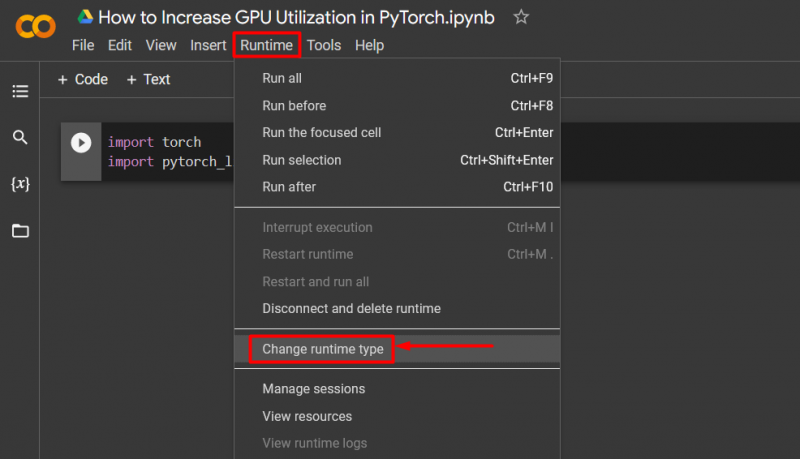
Valitse sitten 'T4 GPU' vaihtoehto ja napsauta ' Tallentaa ' ottaaksesi muutokset käyttöön GPU:n käyttämiseksi:
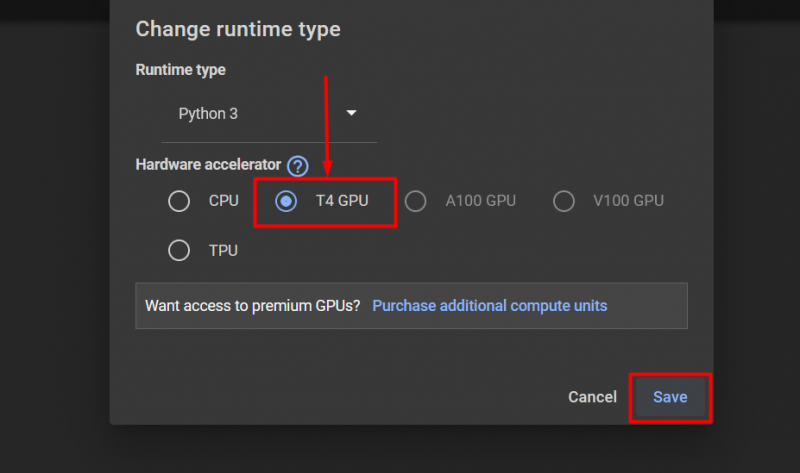
Tyhjennä välimuisti optimointia varten
PyTorchin avulla käyttäjät voivat tyhjentää välimuistin, jotta he voivat vapauttaa tilaa uusille prosesseille. ' Kätkö ” tallentaa tietoja ja tietoja ajettavista malleista, jotta se voi säästää aikaa, joka kuluu näiden mallien uudelleenlataukseen. Välimuistin tyhjentäminen antaa käyttäjille enemmän tilaa uusien mallien ajamiseen.
GPU-välimuistin tyhjennyskomento annetaan alla:
taskulamppu. eri . tyhjä_välimuisti ( ) 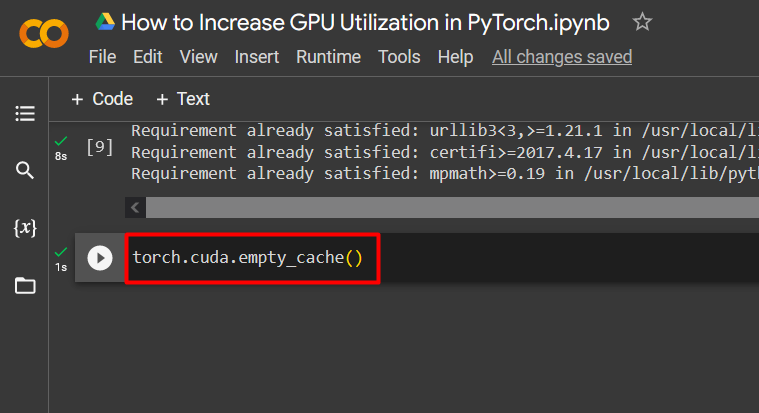
Näitä vinkkejä käytetään koneoppimismallien optimointiin PyTorchin GPU:illa.
Pro-Tip
Google Colab antaa käyttäjilleen mahdollisuuden tarkastella grafiikkasuorittimen käyttöä koskevia tietoja ' nvidia ” saadaksesi tietoa siitä, missä laitteistoresursseja käytetään. Komento näyttää GPU:n käyttötiedot alla on annettu:
! nvidia - smi 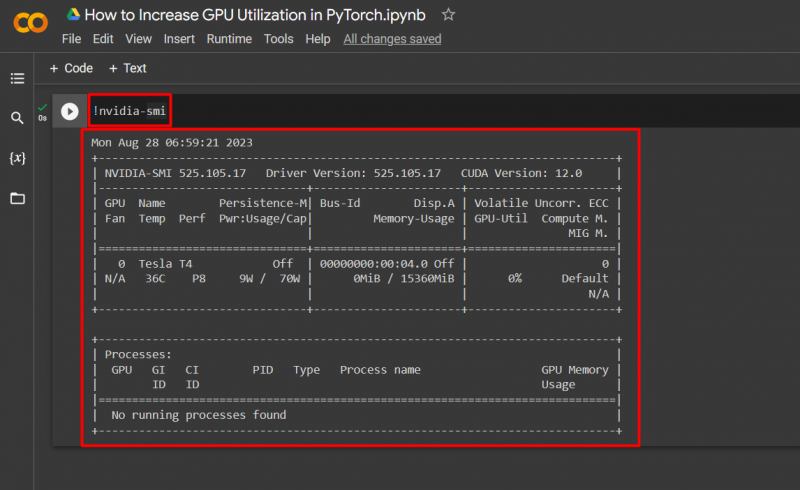
Menestys! Olemme juuri osoittaneet muutamia tapoja lisätä GPU-käyttöä PyTorchissa.
Johtopäätös
Lisää PyTorchin GPU-käyttöä poistamalla välimuisti, käyttämällä PyTorch Lightningia, säätämällä ajonaika-asetuksia, käyttämällä tehokkaita malleja ja optimaalisia eräkokoja. Nämä tekniikat takaavat pitkälle, että syväoppimismallit toimivat parhaimmillaan ja pystyvät tekemään päteviä johtopäätöksiä ja päätelmiä saatavilla olevasta tiedosta. Olemme osoittaneet tekniikat GPU-käytön lisäämiseksi.